WPS简易使用说明书
- 格式:pdf
- 大小:669.46 KB
- 文档页数:2

WPS毕业设计排版简易说明书-2012风格关于分节:在一篇文档中如果有不同的页眉页脚则需要对文档进行分节处理,然后对各节分别进行定义。
分节的方法:点击“页面布局”菜单→“分隔符-右边的倒三角”→“下一页分节符”。
对于毕业设计,因不需要封皮(系里统一印),分两节就够了。
对于课程设计:封皮在第一节,摘要、目录在第二节,正文在第三节。
关于页面设置:点击“页面布局”侧正文的小箭头进入页面设置:面边距:右边距20mm,其它均30mm,应用于:选整篇文档。
然后点击“纸张”换成如下的选项卡:纸张大小选A4,(一般A4是默认纸张,无需更换,可路过直接进入“版式”选项)点击“版式”进入版式选项卡:距边界:页眉、页脚均选15毫米正文的字体字号及行距:正文字体为小四宋体,行距22磅,亦可设置成1.4倍(对于小四宋体这两个设置结果几乎相同,设置成1.4倍行距时比较适合编排独立设行的公式。
)目录的要求:标题用三号黑体并居中:目录目录内容与目录标题之间空一行。
(空的这一行应为小四号宋体,行距22磅或1.4倍),目录内容是自动生成的,“引用”工具栏中的第一个工具“插入目录”。
目录一般需要最后生成。
目录一般包括三级标题,因此正文中的章标题要使用一级标题,即:标题1,节的标题要使用二级标题,即:标题2,小节的标题要使用三级标题,即:标题3。
参见样式的选择部分。
样式的修改方法:为了使选择的样式符合排版要求,需要对不同样式中的字体、字号、段落格式等进行确定。
确定方法:点击“开始”菜单,选择“样式”右下侧的小箭头,在屏幕右边出现“样式和格式”:如下图所示。
将鼠标移到某个要修改的样式后,其右边出现下拉按钮,点击他进行修改,进入下边这个对话框:修改后点击“确定”当前段落的样式各级标题对应的字体:一级标题(标题1):三号黑体二级标题(标题2):四号黑体三级标题(标题3):小四号黑体以下级别标题:小四号黑体但不进入目录,不需要进行样式的选择(直接选中后进行字体的更改即可)。

wps用户手册摘要:1.WPS 用户手册概述2.WPS 的功能和特点3.如何安装和配置WPS4.WPS 的使用方法和技巧5.常见问题和解决方案6.WPS 的升级和更新正文:一、WPS 用户手册概述WPS Office 是一款办公软件套件,包括文字、表格、演示等多种功能,满足用户在日常工作和学习中的各种需求。
WPS 以简单易用、功能强大、兼容性强为特点,深受广大用户喜爱。
二、WPS 的功能和特点1.功能强大:WPS 集成了文字、表格、演示等多种功能,可以满足用户在各种场景下的办公需求。
2.兼容性强:WPS 可以兼容多种文件格式,包括Microsoft Office 系列格式,方便用户进行文件交换和共享。
3.简单易用:WPS 界面简洁,操作便捷,用户可以快速上手。
三、如何安装和配置WPS1.下载WPS 安装程序,运行并按照提示进行安装。
2.安装完成后,启动WPS,根据提示配置相关设置,如文件存储位置、默认格式等。
四、WPS 的使用方法和技巧1.使用WPS 文字进行文档编辑,可以利用丰富的文本格式和排版功能,制作专业文档。
2.使用WPS 表格进行数据处理,可以轻松完成数据分析和图表制作。
3.使用WPS 演示进行演示文稿制作,可以利用丰富的模板和动画效果,提升演示效果。
五、常见问题和解决方案1.文档无法保存:检查是否设置了正确的文件存储位置,或者尝试重新安装WPS。
2.打印时出现错误:检查打印机是否正常连接,或者尝试更改打印设置。
六、WPS 的升级和更新1.定期检查WPS 官网,获取最新版本信息。
2.下载最新版本安装程序,进行升级安装。
通过以上内容,相信您对WPS 已经有了一定的了解,可以熟练地使用WPS 进行办公和学习。
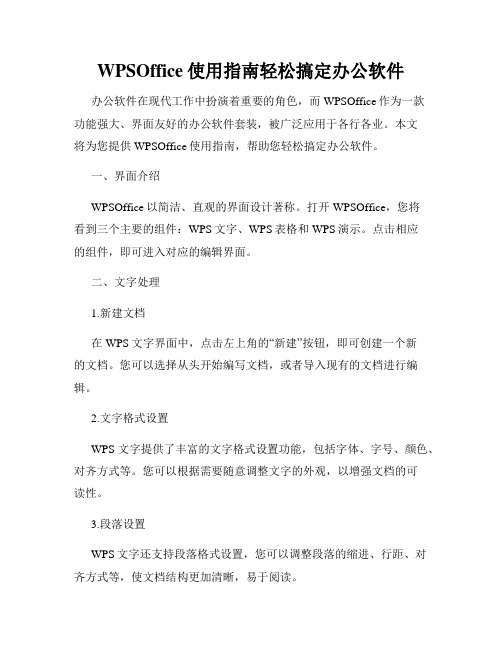
WPSOffice使用指南轻松搞定办公软件办公软件在现代工作中扮演着重要的角色,而WPSOffice作为一款功能强大、界面友好的办公软件套装,被广泛应用于各行各业。
本文将为您提供WPSOffice使用指南,帮助您轻松搞定办公软件。
一、界面介绍WPSOffice以简洁、直观的界面设计著称。
打开WPSOffice,您将看到三个主要的组件:WPS文字、WPS表格和WPS演示。
点击相应的组件,即可进入对应的编辑界面。
二、文字处理1.新建文档在WPS文字界面中,点击左上角的“新建”按钮,即可创建一个新的文档。
您可以选择从头开始编写文档,或者导入现有的文档进行编辑。
2.文字格式设置WPS文字提供了丰富的文字格式设置功能,包括字体、字号、颜色、对齐方式等。
您可以根据需要随意调整文字的外观,以增强文档的可读性。
3.段落设置WPS文字还支持段落格式设置,您可以调整段落的缩进、行距、对齐方式等,使文档结构更加清晰,易于阅读。
4.插入图片和表格需要在文档中插入图片或表格时,只需点击WPS文字界面顶部的“插入”选项卡,选择适当的命令即可完成插入操作。
您可以随意调整图片和表格的位置和大小,并进行相应的格式设置。
三、表格编辑1.创建表格在WPS表格界面中,点击左上角的“新建”按钮,即可创建一个新的表格。
您可以根据需要设定表格的行数和列数,并进行进一步的编辑。
2.单元格格式设置WPS表格提供了丰富的单元格格式设置功能,包括数据格式、对齐方式、边框样式等。
您可以根据需要自定义单元格的外观,使表格更加美观、易于理解。
3.公式计算WPS表格支持多种复杂的数学和逻辑公式计算。
您只需在单元格中输入相应的公式,WPS表格将自动计算并显示结果。
这对于复杂的数据分析和统计非常有用。
四、演示文稿制作1.新建演示文稿在WPS演示界面中,点击左上角的“新建”按钮,即可创建一个新的演示文稿。
您可以选择从头开始制作演示文稿,或者使用预先设计好的模板。

WPS表格操作指引书XWPS表格操作指引书错误!未找到引⽤源。
⽬录1. 办公数据录⼊规和技巧 (1)1.1. 快捷键 (1)1.2. 数据填充 (1)1.3. ⾃定义序列 (2)1.4. 数据格式设置 (2)1.5. 中⽂⼤写 (3)2. 智能显⽰⾮法、错误数据 (5)2.1. 重复值限制录⼊ (5)2.2. ⾼亮显⽰重复项 (5)2.3. 删除重复项 (6)3. 精美报表格式和阅读⼯具 (7)3.1. 报表格式⼯具 (7)3.2. 阅读模式 (7)3.3. ⼤数据阅读 (8)3.4. 编辑栏折叠 (8)4. 公式和函数 (10)4.1. 公式 (10)4.2. 函数 (11)4.3. 常⽤统计函数 (12)4.4. 逻辑函数 (12)4.5. ⽇期函数 (13)4.6. ⽂本函数 (13)4.7. 查找函数 (13)4.8. 常⽤公式 (14)5. 数据排序 (15)5.1. 多关键字排序 (15)5.2. 改变WPS排序规则进⾏⾃定义排序 (16)6. 提⾼数据约束⼒ (18)6.1. ⽇期、数值、⽂本限定 (18)6.2. 制作特定数据选定下拉框 (20)7. 数据透视表看透你的数据 (21)7.1. ⽣成数据透视表 (21)7.2. 数据透视表字段设置 (23)8. 轻松制作数据图表 (24)8.1. 商业图表的类型和使⽤场景 (24)8.2. 常⽤商务图表的规 (24)9. 数据的保护 (26)9.1. 表格⽂件保护 (26)9.2. ⼯作表的保护 (26)9.3. 单元格的保护 (27)1.办公数据录⼊规和技巧1.1.快捷键功能描述:通过表格快捷键的操作使录⼊数据时提⾼速度,掌握快速录⼊的⽅法和技巧【Ctrl+Tab】切换到下⼀个⼯作簿。
【Ctrl+Shift+Tab】切换到上⼀个⼯作簿。
【Tab】在选定区域中从左向右移动。
【Shift+Tab】在选定区域中从右向左移动。
【Ctrl+D】向下填充。

WPS的基本功能及使用方法介绍现代办公软件已经成为我们日常工作中不可或缺的一部分。
而在各种办公软件中,WPS无疑是最受欢迎的之一。
WPS Office是一款功能强大、界面简洁的办公套件,包括文字处理、表格编辑和演示文稿制作等多种功能。
本文将为大家介绍WPS的基本功能及使用方法。
一、文字处理1. 新建文档:打开WPS文字处理,点击“新建”按钮即可创建一个新的文档。
也可以通过快捷键Ctrl+N来实现。
2. 文字输入:在新建的文档中,可以直接开始输入文字。
WPS提供了丰富的字体、字号、颜色等选择,可以根据需要进行调整。
3. 格式调整:WPS文字处理提供了多种格式调整功能,如字体加粗、斜体、下划线、段落对齐等。
通过选中文字或段落,点击相应的按钮即可进行格式调整。
4. 插入图片:在文字处理中,插入图片是常见的需求。
可以通过点击“插入”菜单中的“图片”选项,选择本地图片进行插入。
也可以直接拖拽图片到文档中。
5. 表格插入:除了文字,WPS文字处理还支持插入表格。
点击“插入”菜单中的“表格”选项,选择需要的表格样式即可插入到文档中。
二、表格编辑1. 新建表格:打开WPS表格,点击“新建”按钮即可创建一个新的表格。
也可以通过快捷键Ctrl+N来实现。
2. 数据输入:在新建的表格中,可以直接开始输入数据。
WPS表格支持各种数据类型的输入,如数字、文字、日期等。
3. 公式计算:WPS表格提供了强大的公式计算功能,可以通过在单元格中输入相应的公式,实现数据的自动计算。
4. 格式调整:WPS表格提供了多种格式调整功能,如单元格合并、边框设置、字体调整等。
通过选中单元格或单元格范围,点击相应的按钮即可进行格式调整。
5. 图表制作:WPS表格支持制作各种类型的图表,如柱状图、折线图、饼图等。
选中需要制作图表的数据范围,点击“插入”菜单中的“图表”选项,选择需要的图表类型即可生成图表。
三、演示文稿制作1. 新建演示文稿:打开WPS演示,点击“新建”按钮即可创建一个新的演示文稿。

WPS文字操作指引书目录1.不得不掌握的技巧 (4)1.1.新旧界面切换 (4)1.2.即点即输 (4)1.3.八爪鱼快速调整 (4)1.4.数字转中文大写 (5)2.文档内容排版技巧 (6)2.1.商务文档规范 (6)2.2.分栏使用方法 (6)2.3.制表位对齐方式 (7)2.4.利用文字工具快速整理文字 (9)3.文字中的表格应用 (10)3.1.创建表格 (10)3.2.绘制斜线表头 (10)3.3.添加行和列 (11)3.4.表格与文本转换 (12)3.5.表格跨页自动重复标题 (12)3.6.表格计算 (12)3.7.利用表格实现图文混排 (13)4.长文档正规编号排版 (15)4.1.日常编号与项目符号应用 (15)4.2.应用正规的多级编号(样式) (15)4.3.统一修改编号格式 (17)5.页眉页脚 (19)5.1.快速插入页眉页脚、页码 (19)5.2.如何设置首页不同 (19)5.3.自由控制页码起始页 (20)6.目录 (21)6.1.快速生成目录 (21)6.2.目录更新 (21)7.修订应用 (23)7.1.应用修订 (23)7.2.接受或拒绝修订 (23)7.3.显示修订状态 (24)7.4.保护修订只能进行修改 (24)8.邮件合并批量处理文档 (26)8.1.建立邮件合并主文档 (26)8.2.指定邮件合并数据源 (26)8.3.插入对应合并域 (27)8.4.合并到新文档 (27)9.页面布局及其他功能介绍 (29)9.1.文档结构图 (29)9.2.利用章节导航为文档分节 (30)9.3.不同页面方向自由切换 (31)9.4.添加文档水印 (31)1.不得不掌握的技巧1.1. 新旧界面切换功能描述:WPS Office支持“2013风格”、“2012风格”和“经典风格”自由切换,对于习惯在“经典风格”界面使用的用户,可以通过“切换界面”功能自由选择。
操作步骤:单击工具栏右上角“更改界面”按钮→选择所需界面风格→单击“更改”→将在下次启动WPS Office时启用新的界面风格。
wps用户手册1. 简介WPS是一款功能强大的办公软件套件,包括文字处理、表格编辑和演示文稿制作等功能。
本手册旨在为用户提供详细的使用指南,以帮助用户充分发挥WPS的潜力。
2. 安装与注册2.1 下载与安装在WPS官方网站下载安装程序,并按照向导完成安装过程。
2.2 注册账户启动WPS后,按照提示注册新账户或登录现有账户。
3. WPS文字处理3.1 界面介绍WPS文字处理提供直观的界面,包括菜单栏、工具栏和文档编辑区域等。
3.2 文字编辑使用WPS文字处理可以进行文字输入、格式调整、插入图片和链接等操作。
3.3 格式化文档WPS文字处理提供丰富的格式化选项,包括字体样式、段落格式、页眉页脚和自动编号等。
3.4 表格编辑WPS文字处理还支持表格编辑功能,包括插入表格、调整单元格大小和编辑表格内容等。
4. WPS表格编辑4.1 界面介绍WPS表格编辑提供直观的界面,包括菜单栏、工具栏和表格编辑区域等。
4.2 数据输入与计算使用WPS表格编辑可以进行数据输入、公式计算和数据筛选等操作。
4.3 图表制作WPS表格编辑支持图表制作功能,包括柱状图、折线图和饼图等。
4.4 数据格式化WPS表格编辑提供各种数据格式化选项,包括数值格式、单元格样式和条件格式等。
5. WPS演示文稿制作5.1 界面介绍WPS演示文稿制作提供直观的界面,包括菜单栏、工具栏和演示文稿编辑区域等。
5.2 幻灯片设计使用WPS演示文稿制作可以选择幻灯片模板、更改背景和调整布局等。
5.3 图片和音视频插入WPS演示文稿制作支持插入图片、音频和视频等多媒体元素。
5.4 演示设置与播放WPS演示文稿制作提供演示设置选项,包括自动播放和循环播放等。
6. 文档共享与云存储6.1 文档分享使用WPS云文档功能,可以将文档分享给他人并允许他人编辑或评论。
6.2 云存储WPS提供云存储服务,用户可以将文档保存在云端,方便随时随地访问和编辑。
7. 常见问题与技巧7.1 常见问题解答本章节汇总了WPS使用过程中常见问题的解答,包括软件安装、账户登录和功能操作等。
wps零基础入门教程
WPS是一款功能强大的办公软件,包括文字处理、表格和演
示三大模块。
如果你是零基础入门WPS,下面是一个简单的
教程,帮助你快速上手。
1. WPS文字处理
- 打开WPS文字处理软件后,你会看到一个空白的文档界面。
- 在工具栏上选择字体、字号、对齐方式等样式。
- 可以通过直接输入或者复制粘贴的方式添加文字内容。
- 使用“插入”菜单可以插入图片、表格、图表等元素。
- 利用“格式”菜单可以对文字进行排版、添加边框等操作。
- 定期保存你的文档,以防止数据丢失。
2. WPS表格
- 打开WPS表格软件后,你会看到一个空白的表格界面。
- 在工具栏上选择字体、字号、边框样式等样式。
- 可以通过直接输入或者复制粘贴的方式添加数据内容。
- 使用“插入”菜单可以插入图表、函数等元素。
- 利用“格式”菜单可以对单元格进行格式化、排序等操作。
- 定期保存你的表格,以防止数据丢失。
3. WPS演示
- 打开WPS演示软件后,你会看到一个空白的演示界面。
- 在工具栏上选择主题、字体、背景等样式。
- 使用“插入”菜单可以插入图片、表格、图表等元素。
- 利用“动画”菜单可以添加过渡效果和动画效果。
- 利用“放映”菜单可以预览和演示你的演示文稿。
- 定期保存你的演示文稿,以防止数据丢失。
以上是WPS零基础入门教程的简要介绍。
通过不断实践和探索,你会发现WPS的更多功能和技巧,提高你的办公效率。
WPSOffice使用方法全解析WPSOffice是一款功能强大的办公软件,提供了文字处理、表格编辑和演示文稿等多种功能。
本文将对WPSOffice的使用方法进行全面解析,帮助读者快速上手。
一、安装和启动WPSOffice安装WPSOffice非常简单,只需下载软件安装包,并按照提示进行安装即可。
安装完成后,双击桌面上的WPSOffice图标,即可启动该软件。
二、文字处理功能WPSOffice提供了强大的文字处理功能,可满足用户的各种需求。
在新建文档界面,用户可以选择创建空白文档或者以模板的形式创建文档。
在编辑文档过程中,用户可以进行文字的输入、编辑、格式设置、插入图片等操作。
同时,WPSOffice提供了丰富的字体和段落样式供用户选择,以及字数统计、批注和修订等功能。
三、表格编辑功能WPSOffice的表格编辑功能强大且易于使用。
用户可以创建新的表格文件,并在表格中进行数据输入、格式调整、公式计算等操作。
WPSOffice提供了丰富的函数库,方便用户进行复杂的数据处理和统计分析。
同时,用户还可以对表格进行排序、筛选、合并等操作,快速完成数据整理和报表制作工作。
四、演示文稿功能WPSOffice提供了全面的演示文稿功能,用户可以创建精美的幻灯片展示。
在新建演示文稿界面,用户可以选择不同的模板,并进行幻灯片的添加、删除、排版和设计等操作。
WPSOffice还提供了多种动画效果和切换方式,使演示文稿更加生动和吸引人。
此外,用户还可以通过镜像投屏功能将演示文稿直接展示在外部设备上。
五、云服务和协作功能WPSOffice支持云服务和多人协作功能,方便用户在不同设备间进行文件同步和共享。
用户可以将文档保存在WPS云盘中,随时随地进行查看和编辑。
同时,用户还可以通过链接分享文档,方便他人进行查看和修改。
WPSOffice还支持多人协作编辑,多人可以同时对同一文档进行编辑和评论。
六、其他实用功能除了以上核心功能,WPSOffice还提供了一些实用的附加功能。
WPS Office 2019 是一款功能强大的办公软件套件,包括文字处理、表格编辑和演示文稿制作等功能。
以下是一份简要的WPS Office 2019 使用手册,帮助您快速了解和使用该软件:1. 启动WPS Office 2019•在桌面上找到WPS Office 2019 的图标,双击打开。
•如果桌面上没有图标,可以在“开始”菜单中搜索“WPS Office 2019”并打开。
2. 新建文档•在主界面中,点击“新建”按钮。
•选择要新建的程序类型,如“文档”、“表格”或“演示”。
•点击下方的“+”按钮即可创建一个新的文档。
3. 打开现有文档•在主界面中,点击“打开”按钮。
•浏览到文档所在的文件夹,选中要打开的文档。
•点击“打开”按钮即可。
4. 保存文档•在编辑文档时,定期保存是非常重要的。
•点击菜单栏上的“文件”选项。
•选择“保存”或“另存为”来保存您的文档。
5. 编辑文档•使用工具栏上的各种工具来编辑文档,如字体、大小、颜色、对齐方式等。
•插入图片、表格、链接等其他元素来丰富您的文档。
6. 预览和打印文档•在编辑完成后,您可以点击“打印”按钮来预览和打印您的文档。
•选择打印机、设置打印选项,然后点击“打印”按钮即可。
7. 退出WPS Office 2019•在完成编辑后,点击菜单栏上的“文件”选项。
•选择“退出”来关闭WPS Office 2019。
这只是一个简要的WPS Office 2019 使用手册,更多高级功能和选项需要您在使用过程中逐步探索和熟悉。
同时,WPS Office 2019 还提供了丰富的在线帮助和教程,您可以随时查阅以获取更多帮助。